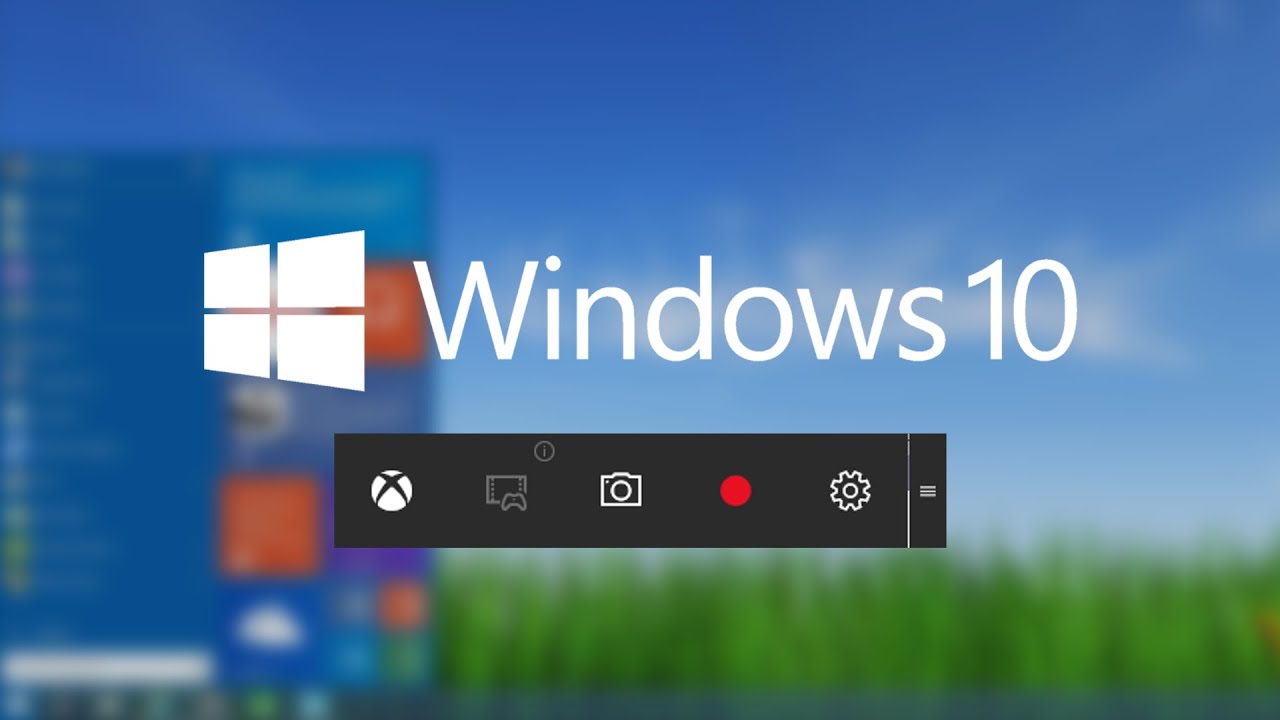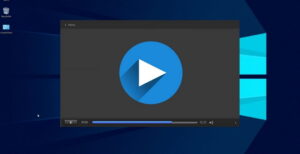Apakah Anda ingin merekam panggilan video Anda pada laptop? Atau ingin membuat konten gameplay untuk YouTube? Anda butuh perekam layar sebagai solusinya. Terdapat beberapa aplikasi untuk merekam layar PC/laptop yang bisa Anda gunakan sesuai dengan jenis sistem operasi perangkat yang Anda miliki. Berikut ini beberapa aplikasi untuk merekam layar PC/laptop yang bisa Anda gunakan.
1. OBS Studio
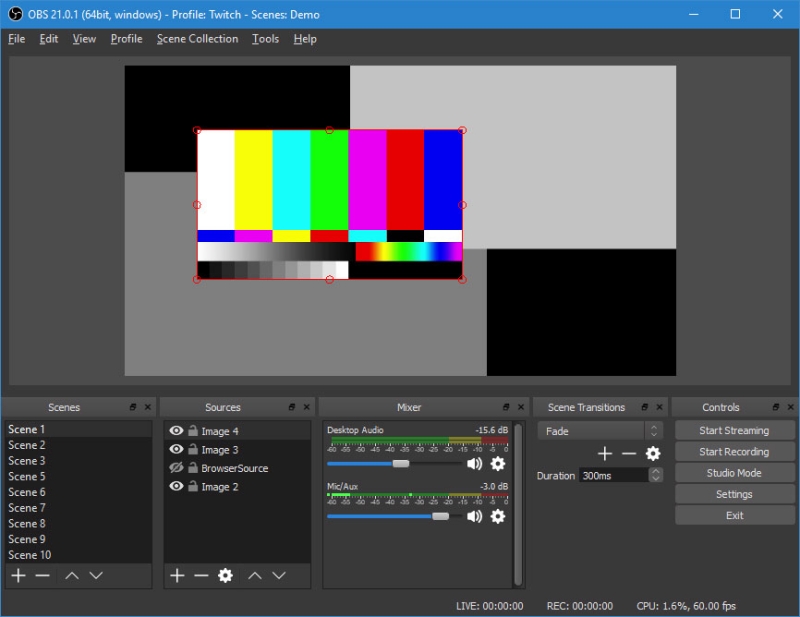
OBS (Open Broadcaster Software) Studio merupakan aplikasi untuk merekam layar PC/laptop gratis. Aplikasi ini bersifat open-source yang dapat Anda download dan gunakan pada Windows, Linux, maupun macOS. Selain itu, aplikasi ini dapat merekam sebagian atau seluruh layar dengan menghasilkan rekaman atau streaming dengan reslusi tinggi.
OBS Studio mendukung streaming atau live broadcasting dan memungkinkan Anda merekam tanpa batasan waktu. Tersedia tombol cepat yang dapat membantu Anda mengontrol perekaman layar dan penyaring audio untuk menghasilkan video dengan sura yang jernih.
2. Free Cam
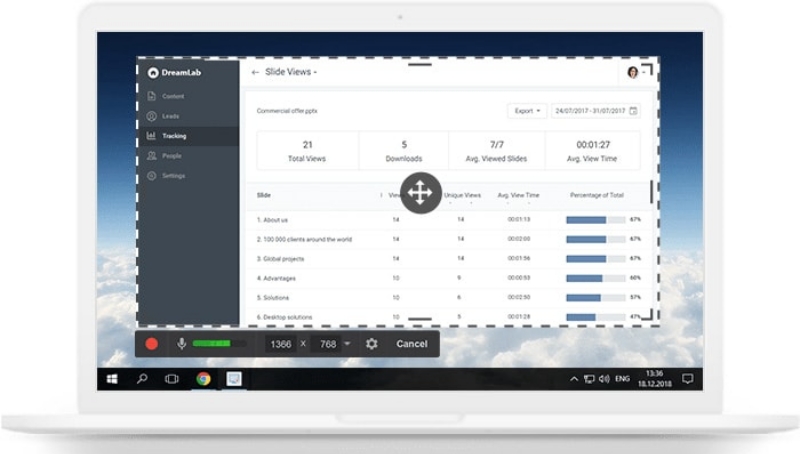
Aplikasi untuk merekam layar berikutnya adalah Free Cam. Meskipun aplikasi ini dapat Anda peroleh secara gratis, namun Free Cam memungkinkan Anda menghasilkan video tanpa watermark. Tak hanya itu, Anda dapat merekam tanpa batasan waktu dan bebas dari iklan. Free Cam mampu menghasilkan video rekaman berkualitas tinggi.
Tersedia pula fitur memberi efek audio dan menghapus background noise. Anda dapat memperoleh video dengan format WMV yang dapat Anda upload secara langsung ke YouTube. Dari beberapa kelebihan dan fitu yang disediakan oleh Free Cam sayangnya, aplikasi ini tidak mendukung rekaman dari webcam.
3. Active Presenter by Atomi
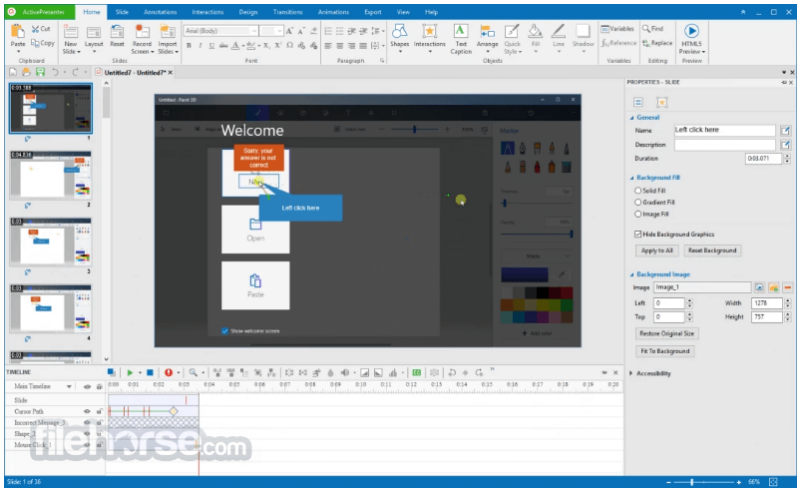
Active Presenter by Atomi menawarkan fitur untuk merekam layar PC/laptop dengan layanan berbayar yang dibedakan ke dalam versi Standar dan Pro. Karena berbayar, tentu video yang dihasilkan bebas dari watermark.
Fitur yang ditawarkan oleh Active Presenter by Atomi di antaranya fitur perekaman full motion dan smart capture, fitur editing video (cut, crop, gabung, ubah volume, percepat, perlambat), dan fitur anotasi (bentuk, gambar, zoom-pan, closed caption, audio/video overlays, gerakan kursor).
Selain itu, tersedia pula tema dan template yang dapat Anda aplikasikan pada video rekaman Anda. Adapun format video yang dapat dihasilkan yaitu, MP4, MKV, WebM, AVI, dan WMV.
4. Free Screen Video Recorder by DVDVideo Soft
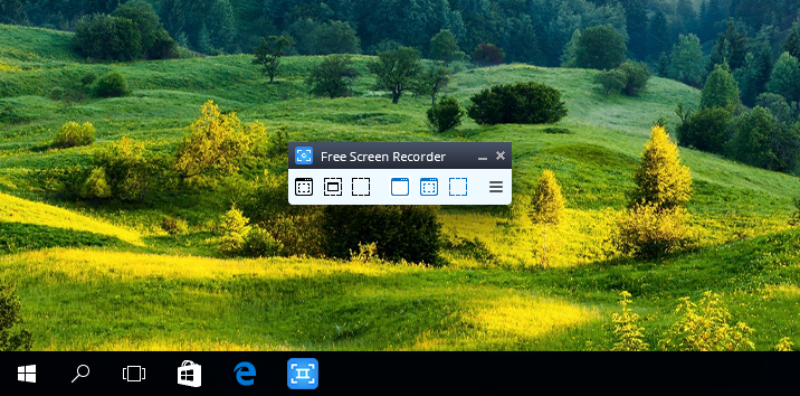
Aplikasi untuk merekam layar PC/laptop selanjutnya adalah Free Screen Video Recorder by DVDVideo Soft. Aplikasi ini dapat Anda peroleh secara gratis namun, hanya tersedia untuk Windows. Anda dapat memanfaatkan Free Screen seperti untuk merekam percakapan Skype atau panggilan video online tanpa batasan waktu.
Free Screen Video Recorder by DVDVideo Soft merupakan aplikasi yang ringan dan sederhana. Aplikasi ini mampu menghasilkan video rekaman dalam format MP4. Selain itu, Free Screen Video Recorder by DVDVideo Soft mendukung penggunaan mikrofon yang dapat merekam suara Anda. Anda juga dapat merekam pergerakan kursor dari mouse.
5. ShareX
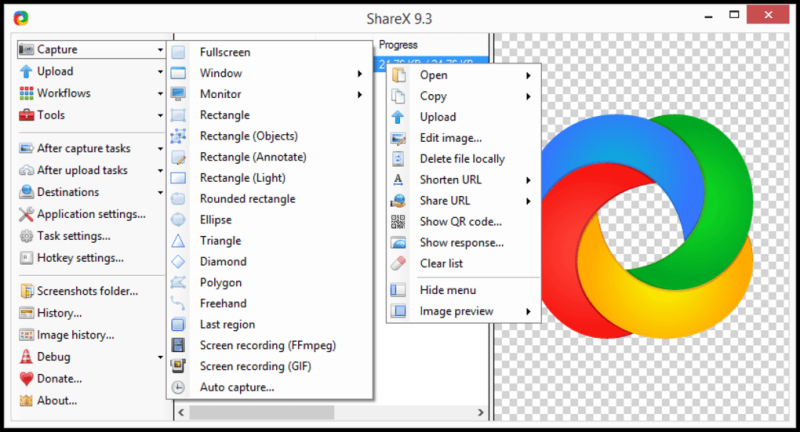
Tak jauh berbeda dari aplikasi untuk merekam layar PC/laptop lainnya, ShareX besifat open-source menawarkan layanan yang gratis dengan menghasilkan video tanpa watermark. Aplikasi ini memungkinkan Anda merekam tanpa batasan waktu. Anda bisa secara langsung mengunggah hasil rekaman Anda ke YouTube, Google Deive, One Drive, dan lain-lain. ShareX mendukung sistem operasi WIndows dan Linux.
Aplikasi ini mendukung perekaman layar penuh, window, gulir, bahkan freehand. Keterbatasan ShareX adalah tidak adanya dukungan untuk rekaman webcam dan editor video.
6. Bandicam
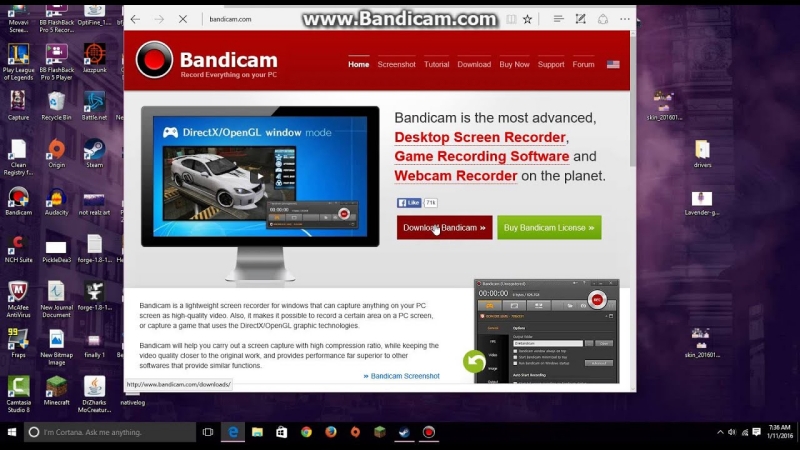
Bandicam memungkinkan Anda merekam apapun pada PC/laptop. Aplikasi ini tersedia bagi Anda pengguna Windows. Anda dapat menghasilkan video rekaman layar dengan kualitas hingga 4K dan kecepatan 120 fps. Bandicam memiliki keuggulan dalam menyeimbangkan kedalaman rekaman video.
Pada layanan gratisnya atau unregistered, rekaman yang diperoleh dari Bandicam hanya mampu dalam durasi selama 10 menit dan menghasilkan watermark. Tentunya, Anda dapat menikmati rekaman tanpa batasan waktu dan bebas watermark dengan membeli layanan yang registered.
7. CamStudio
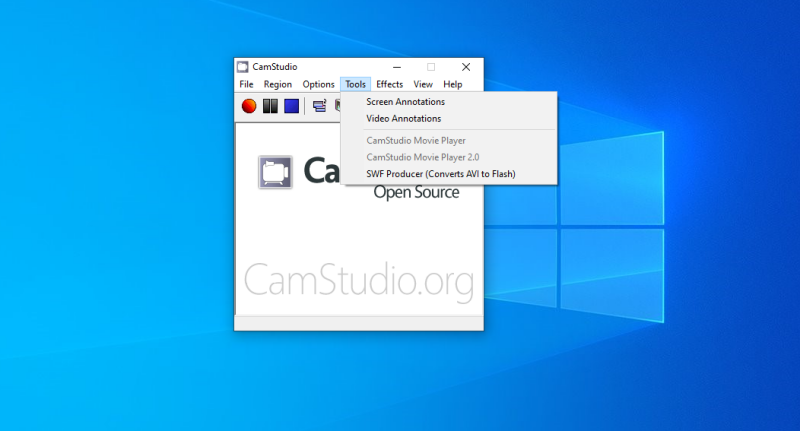
Berikutnya adalah CamStudio. Aplikasi ini cocok bagi Anda yang ingin merekam layar dengan minim pengeditan. CamStudio merupakan aplikasi yang ringan dan tersedia untuk sistem operasi Windows.
Video rekaman yang dihasilkan dalam format AVI yang dapat Anda konversi ke format SWF. CamStudio memungkinkan Anda membuat video dengan ukuran kecil. Dengan layanan gratisnya, aplikasi ini dapat merekam gambar per gambar dalam sekali rekam.
8. Movavi Screen Recorder
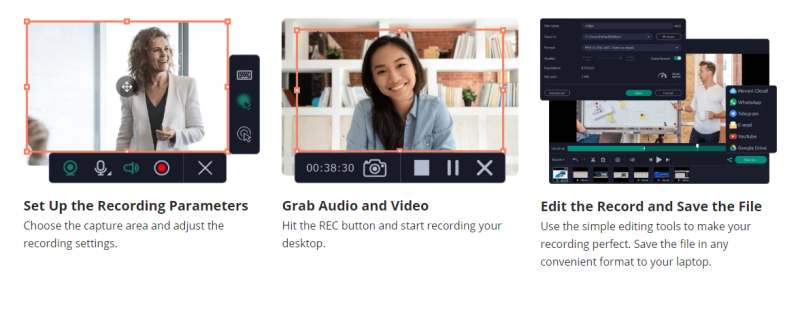
Movavi Screen Recorder menyediakan berbagai layanan yang dapat Anda pilih sesuai fitur yang Anda inginkan. Mulai dari layanan gratis hingga suite, Anda dapat menikmati kemampuannya merekam layar PC/laptop Anda.
Aplikasi ini juga memungkinkan Anda untuk merekam audio dan tangkapan webcam. Movavi Screen Recorder menawarkan kualitas video HD yang mendukung format AVI, MP4, MKV, dan MOV. Dengan aplikasi ini Anda dapat menjadwalkan perekaman dan didukung oleh gerakan kursor dari mouse.
9. Camtasia
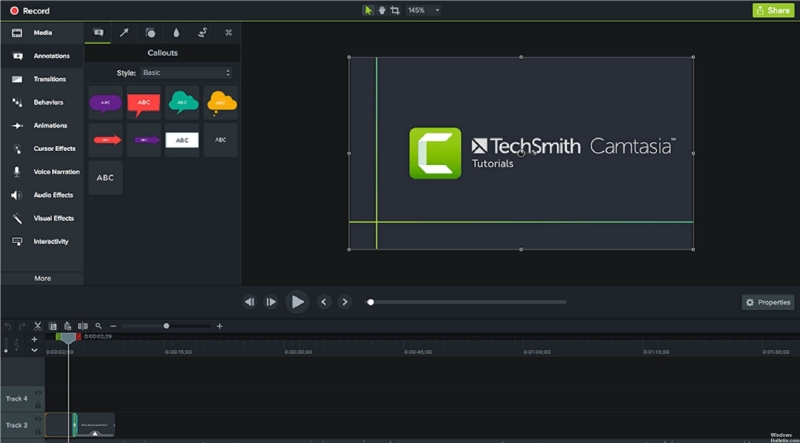
Adalah Camtasia. Aplikasi untuk merekam layar PC/laptop ini medukung pengambilan video rekaman yang terlihat profesional. Aplikasi yang tersedia untuk Windows dan Mac ini memungkinkan Anda mengimpor atau merekam langsung halaman PowerPoint. Anda juga dapat menimpor musik, video, dan foto. Pada Camtasia, Anda juga dapat merekam audio, tangkapan webcam, dan gerakan kursor dalam rekaman Anda.
Camtasia menyediakan fitur untuk Anda dapat menambahkan animasi dan efek video. Di samping itu, Anda juga dapat menambahka keterangan, informasi, dan kuis ke dalam video Anda. Aplikasi ini juga memungkinkan Anda melakukan pengeditan frame-by-frame.
10. Filmora Scrn
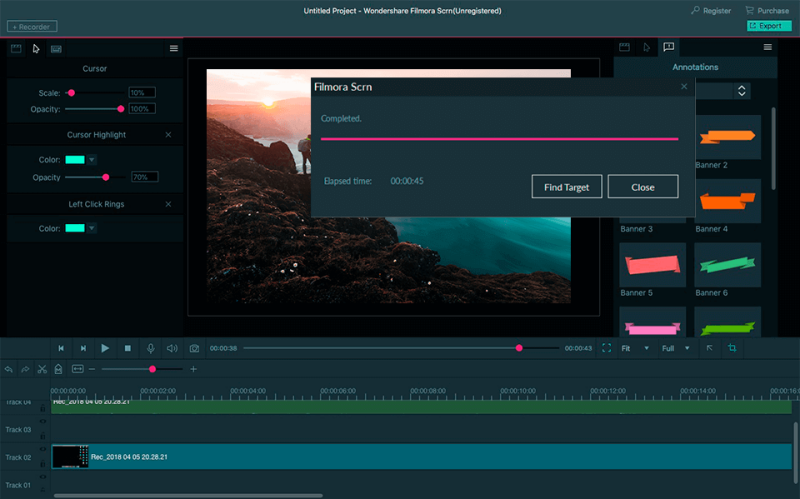
Bagi Anda yang ingin merekam gameplay, tangkapan layar, webcam. dan audio secara bersamaan, mungkin Anda bisa menggunakan Filmora Scrn. Aplikasi ini memungkinkan Anda merekam dalam 15-120 fps.
Dengan tanpa membatasi waktu rekaman Anda, Filmora Scrn menyediakan fitur anotasi untuk rekaman yang lebih interaktif. Anda juga tidak perlu khawatir untuk mengedit, aplikasi ini menyediakan editor video di dalamnya. Filmora Scrn mendukung sistem operasi Windows dan Mac dengan kualitas rekaman dalam HD hinggga 4K.
11. Icecream Screen Recorder
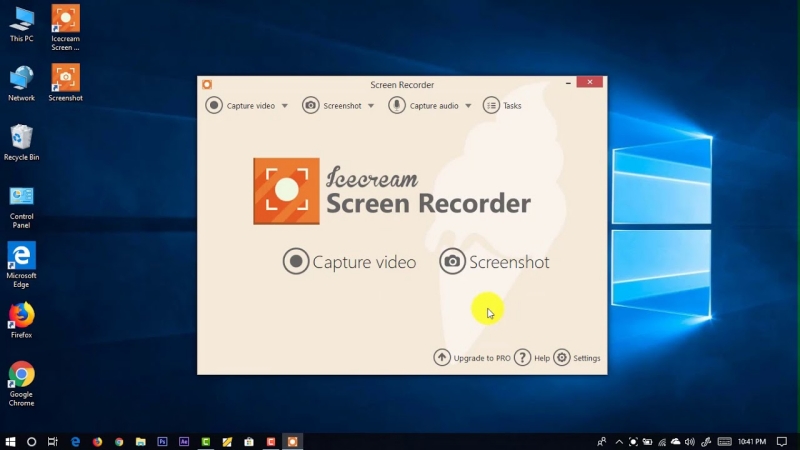
Icecream Screen Recorder tersedia untuk Windows dan Mac. Anda dapat merekam fullscreen atau bagian tertentu dari layar PC/laptop. Aplikasi ini memungkinkan Anda menggunakan mikrofon untuk merekam audio.
Anda pun dapat merekam melalui webcam yang ditampilkan secara overlay. Icecream Screen Recorder cocok bagi Anda yang ingin merekam webinar atau game play saat Anda bermain. Terdapat fitur anotasi yang memungkinkan Anda untuk menambahkan teks, garis, atau shapes saat merekam ataupun melakukan screenshot layar.
Icecream Screen Recorder tersedia secara gratis. Anda dapat menambahkan logo atau watermark Anda sendiri ke ke dalam rekaman layar Anda. Selain itu, aplikasi ini menyediakan fitur sharing di mana Anda dapat mengunggah video rekaman layar Anda ke YouTube, Google Drive, dan Dropbox.
Beberapa aplikasi di atas memiliki layanan yang beragam, dari yang sepenuhnya gratis hingga berbayar. Hal tersebut juga berdasarkan pada fitur-fitur yang disediakan oleh setiap aplikasi. Anda dapat memilih aplikasi untuk merekam layar PC/laptop sesuai dengan kebutuhan Anda. Selamat mencoba.
Editor: Muchammad Zakaria
Download berbagai jenis aplikasi terbaru, mulai dari aplikasi windows, android, driver dan sistem operasi secara gratis hanya di Nesabamedia.com: